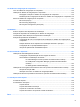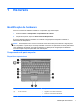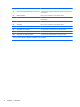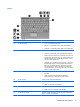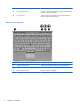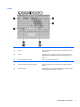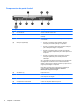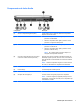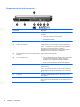HP EliteBook 2740p User Guide - Windows Vista
Table Of Contents
- Recursos
- Identificação de hardware
- Identificação das etiquetas
- Utilização do tablet
- Conexão em rede
- Utilização de dispositivos sem fio (somente em determinados modelos)
- Identificação de ícones de conexão sem fio e rede
- Utilização dos controles de comunicação sem fio
- Utilização do botão de conexão sem fio
- Utilização do software Wireless Assistant (somente em determinados modelos)
- Utilização do HP Connection Manager (somente em determinados modelos)
- Utilização dos controles do sistema operacional
- Utilização de uma WLAN
- Utilização do HP Mobile Broadband (somente em determinados modelos)
- Utilização de dispositivos Bluetooth sem fio (somente em determinados modelos)
- Solução de problemas de conexão sem fio
- Utilização do modem (somente em determinados modelos)
- Conexão a uma rede local (LAN)
- Utilização de dispositivos sem fio (somente em determinados modelos)
- Dispositivos apontadores, tela de toque e teclado
- Utilização de dispositivos apontadores
- Utilização da Caneta
- Utilização da tela de toque (somente em determinados modelos)
- Utilização do teclado
- Utilização dos HP Quick Launch Buttons
- Abertura do painel de controle do HP Quick Launch Buttons
- Utilização do HP QuickLook
- Utilização do HP QuickWeb
- Utilização do teclado numérico incorporado
- Multimídia
- Gerenciamento de energia
- Configuração de opções de energia
- Utilização de fonte de alimentação de CA externa
- Utilização de alimentação por bateria
- Localização de informações sobre a bateria em Ajuda e Suporte
- Utilização do Teste de bateria da HP
- Exibição da carga restante da bateria
- Inserção ou remoção da bateria
- Carregamento de uma bateria
- Maximização do tempo de descarregamento da bateria
- Gerenciamento de bateria fraca
- Identificação de bateria fraca
- Resolução de uma situação de bateria fraca
- Para solucionar uma condição de bateria fraca quando houver fonte externa de alimentação disponível
- Para solucionar uma condição de bateria fraca quando houver uma bateria carregada disponível
- Para solucionar uma condição de bateria fraca quando não houver uma fonte de alimentação disponível
- Para solucionar uma condição de bateria fraca quando o computador não puder sair da hibernação
- Calibração de uma bateria
- Economia de energia da bateria
- Armazenamento da bateria
- Descarte de uma bateria usada
- Substituição da bateria
- Teste de um adaptador de CA
- Desligamento do computador
- Unidades
- Dispositivos externos
- Cartões de mídia externos
- Módulos de memória
- Segurança
- Proteção do computador
- Uso de senhas
- Utilização dos recursos de segurança do utilitário de configuração do computador
- Utilização de software antivírus
- Utilização de software de firewall
- Instalação de atualizações críticas
- Utilização do ProtectTools Security Manager (somente em determinados modelos)
- Instalação de um cabo de segurança
- Atualizações de software
- Backup e recuperação
- Utilitário de configuração do computador
- MultiBoot
- Gerenciamento e impressão
- Orientações sobre limpeza
- Índice
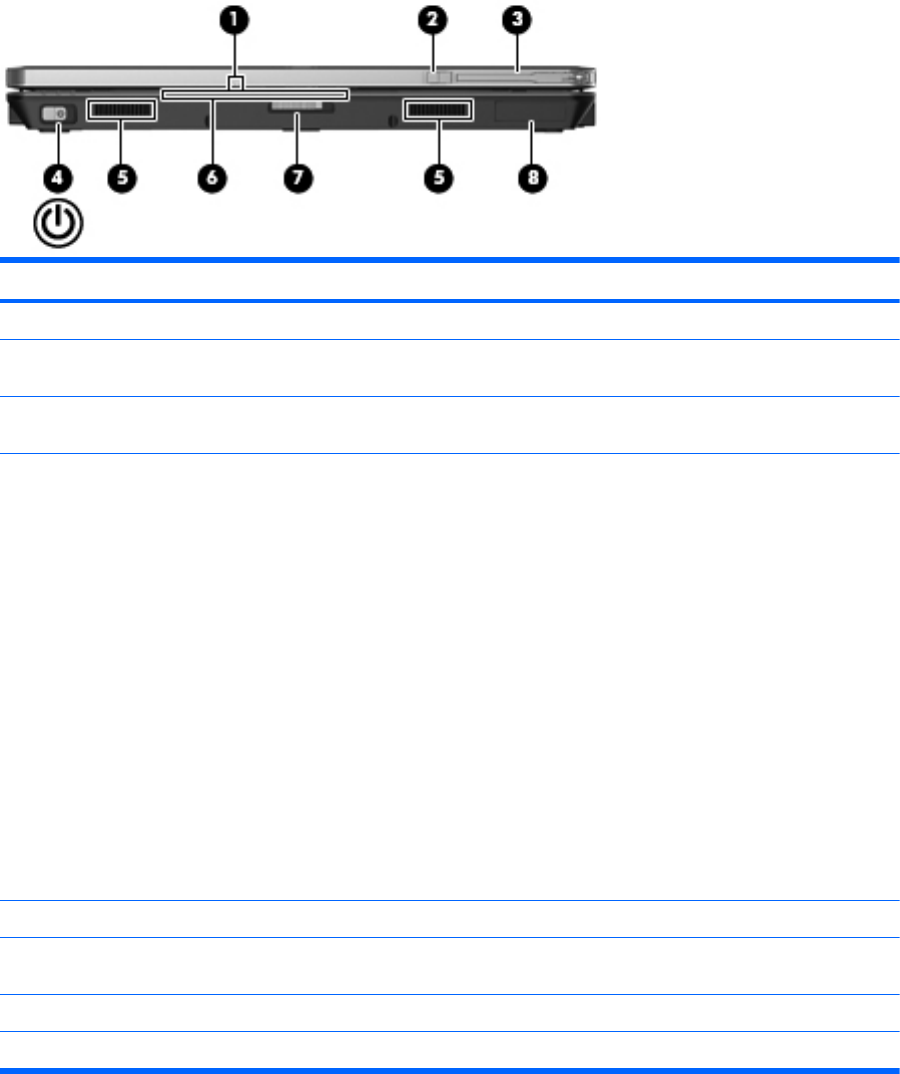
Componentes da parte frontal
Componente Descrição
(1) Luz da webcam Acesa: A webcam está em uso.
(2) Botão da antena externa de WWAN Abre a antena externa de rede de longa distância sem fio
(WWAN).
(3) Antena de WWAN externa Envia e recebe sinais de conexão sem fio para comunicação
com WWANs.
(4) Interruptor Liga/Desliga ● Quando o computador estiver desligado, deslize o
interruptor para a direita para ligar o computador.
●
Quando o computador estiver ligado, deslize o interruptor
para a direita para desligar o computador.
● Quando o computador estiver no estado de suspensão,
deslize o interruptor rapidamente para a direita para sair da
suspensão.
● Quando o computador estiver na hibernação, deslize o
interruptor rapidamente para a direita para sair da
hibernação.
Se o computador tiver parado de responder e os procedimentos
de desligamento do Windows não se mostrarem eficientes,
deslize o interruptor para a direita e pressione por pelo menos 5
segundos para desligar o computador.
Para saber mais sobre suas configurações de alimentação,
selecione Iniciar > Painel de Controle > Sistema e
Manutenção > Opções de energia.
(5) Alto-falantes (2) Reproduzem som.
(6) Slot de cartão de visita Mantém um cartão de visita na posição para que a webcam
possa capturar uma imagem.
(7) Trava de liberação da tela Abre o computador.
(8) Compartimento do Bluetooth® Contém um dispositivo Bluetooth opcional.
6 Capítulo 1 Recursos